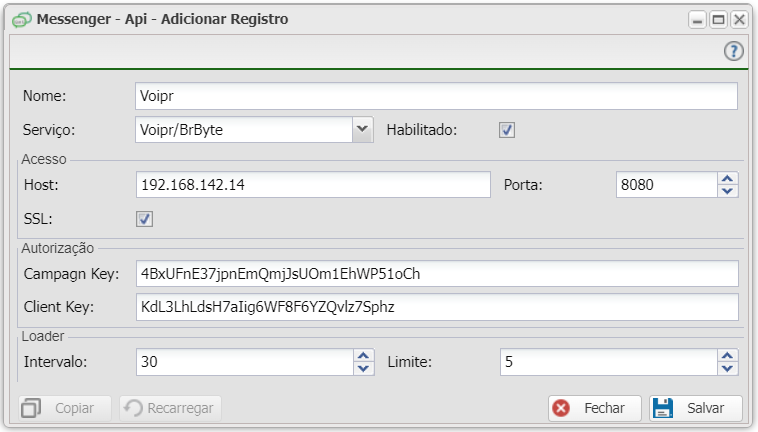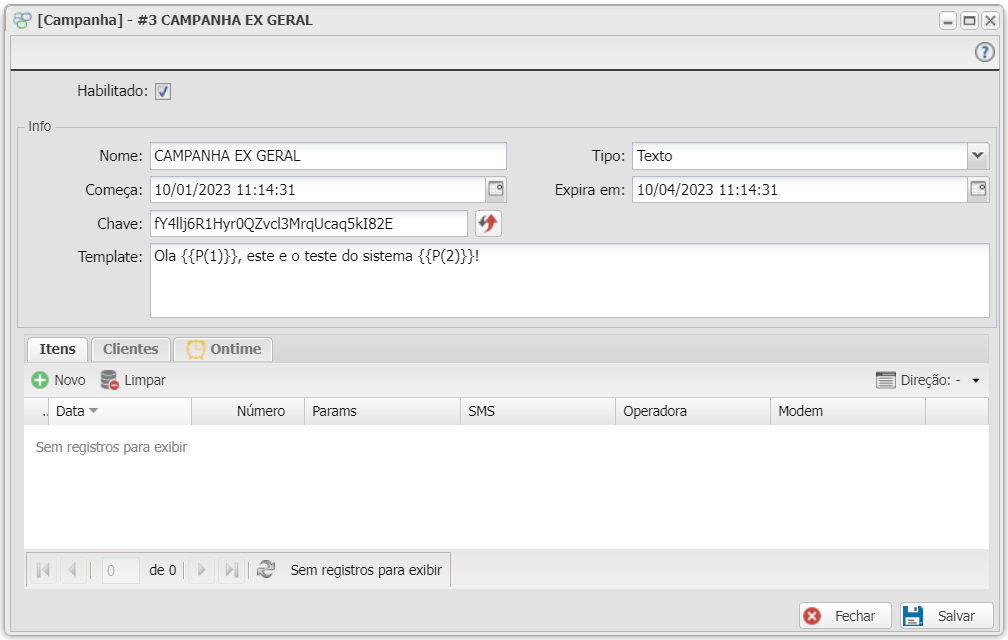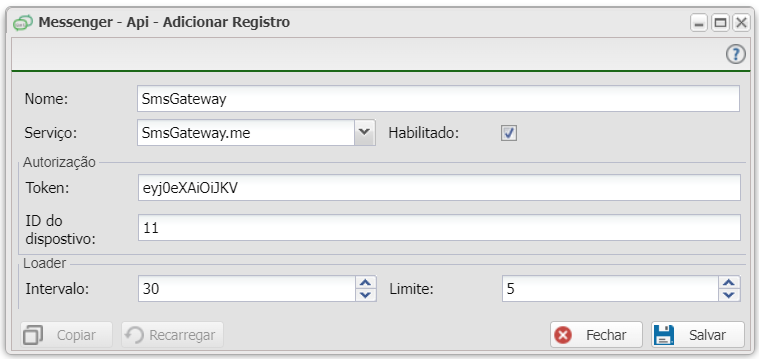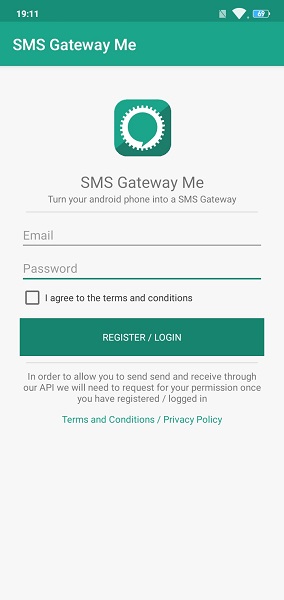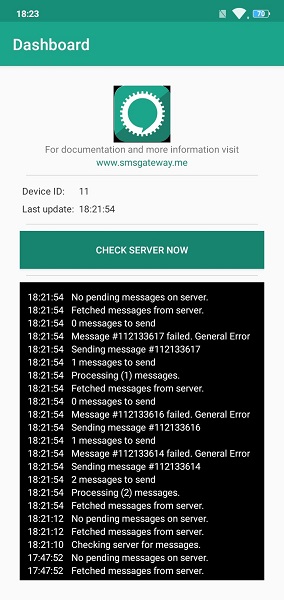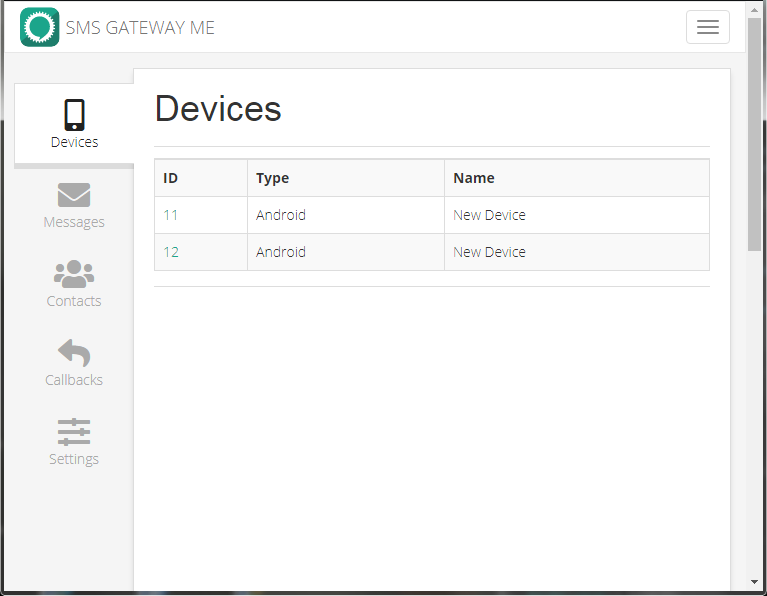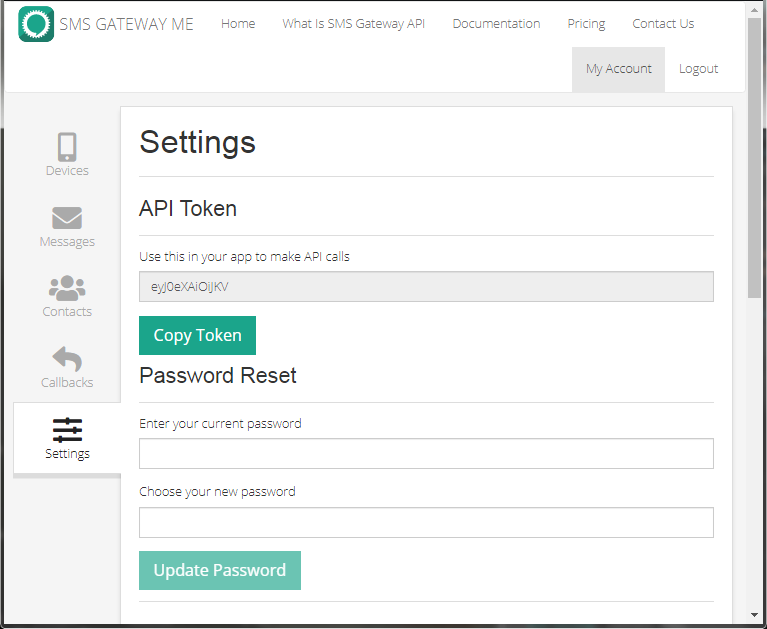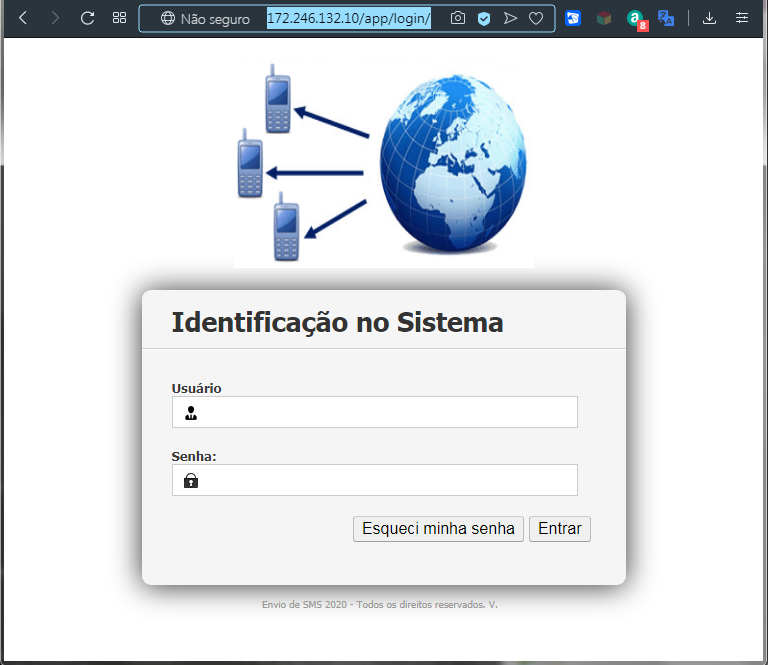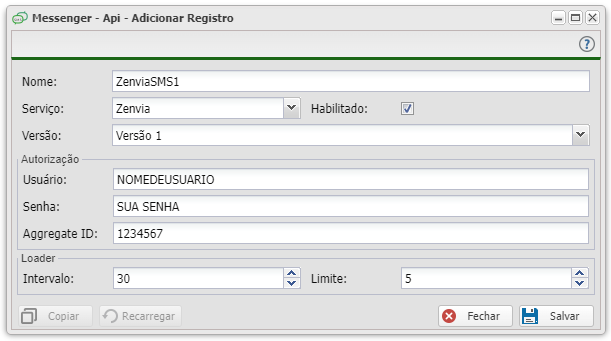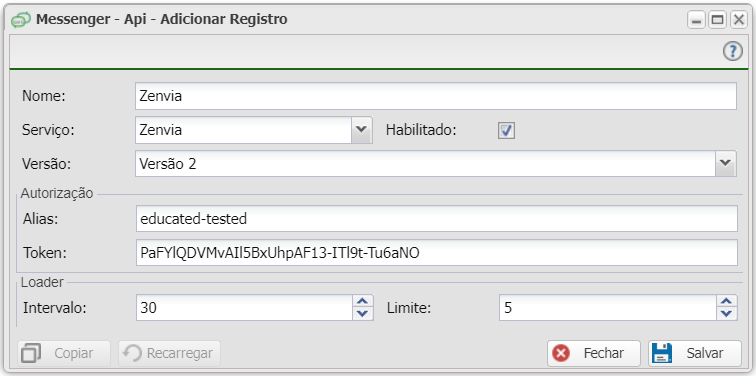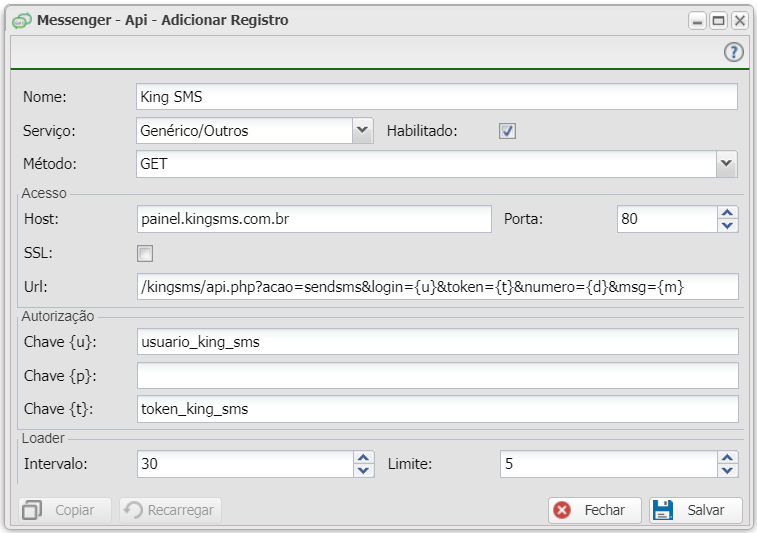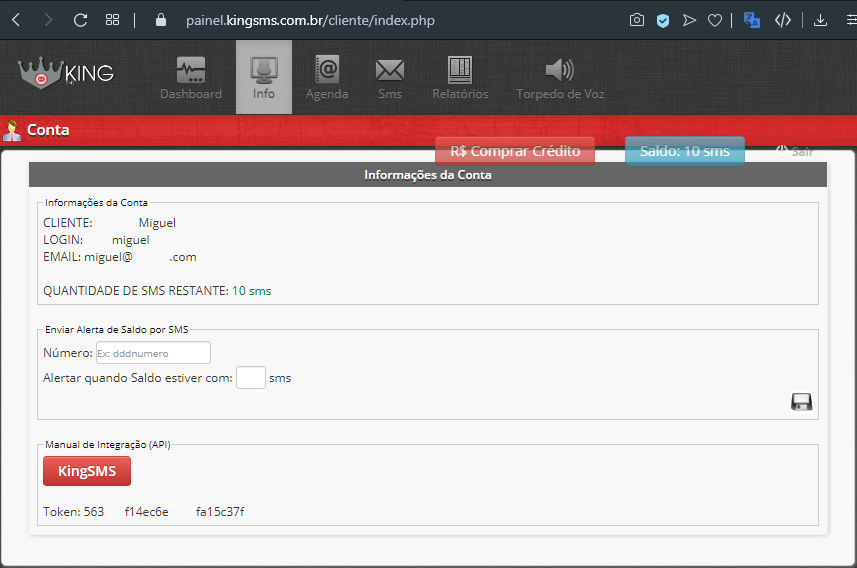Mudanças entre as edições de "Controllr/Aplicativos/Cadastros/Messenger/SMS/Apis"
| Linha 95: | Linha 95: | ||
<br><br> | <br><br> | ||
| − | + | <big>Exemplo:</big> | |
<br><br> | <br><br> | ||
<code> | <code> | ||
| − | { | + | { "message":"{{m}}", "number":"{{d}}", "time_typing":1000 } |
| − | |||
| − | |||
| − | |||
| − | } | ||
</code> | </code> | ||
|- | |- | ||
Edição das 14h40min de 28 de junho de 2024
Índice
Messenger Apis
No App Messenger APIs ![]()
O aplicativo Messenger APIs permite realizar a conexão com as plataformas de envio de mensagens. A seguir, mostraremos como configurá-la para várias plataformas diferentes.
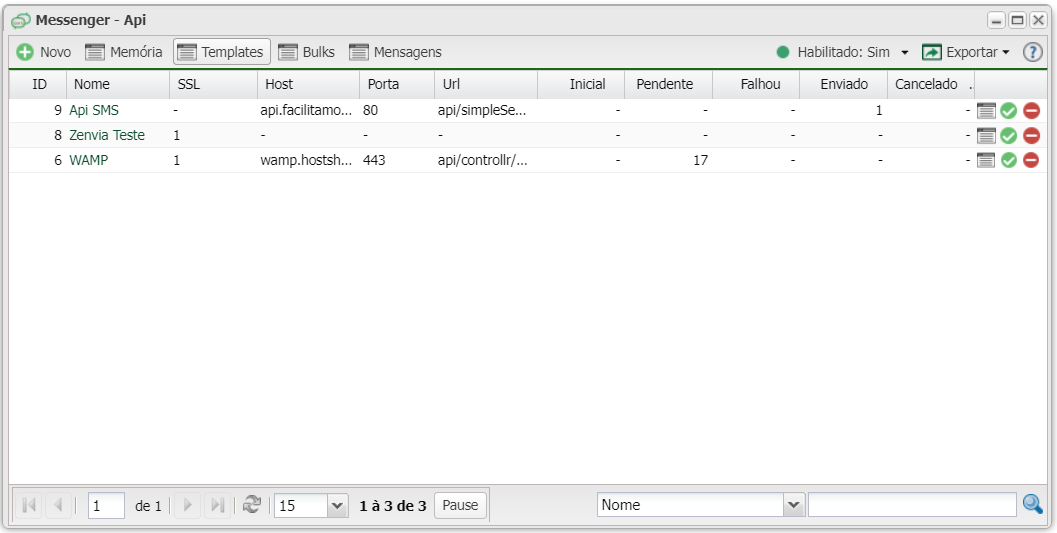
Para adicionar uma nova API, basta clicar no botão ![]() Novo.
Novo.
Novo
Nesta sessão, ensinaremos o passo a passo para conectar suas APIs com o nosso sistema. Essa API poderá ser qualquer uma de sua preferência desde que disponibilize o envio dos SMS via API com a montagem de uma URL de disparo. Conforme a imagem abaixo, algumas informações devem ser preenchidas.
São detalhados, também, exemplos de configurações para diversas APIs.

| Novo Genérico/Outros | ||
|---|---|---|
| Campo | Descrição | Exemplo |
| Habilitado | Habilita ou desabilita para aparecer nas listas de APIs disponíveis. | |
| Depurar | Habilita ou desabilita a LOGs provenientes da API. (Utilizado somente pela equipe do Suporte) | |
| Nome | Descreva um nome para a sua aplicação que está sendo cadastrada. | Facilita Móvel |
| Serviço | Selecione um dos serviços disponíveis de gateway que irá contratar. | Genérico/Outros |
| Acesso | ||
| Host | Informe o site aonde será iniciado a comunicação do envio via API com o gateway contratado. | api.facilitamovel.com.br |
| Porta | Informe a porta que o Controllr deve comunicar-se com o Host do gateway contratado. Por exemplo: As portas 80 e 443 são as portas padrão para HTTP e HTTPS respectivamente. |
80 |
| Método | Seleciona o método de envio que o Controllr enviará para a API. As opção são: GET e POST. | GET |
| SSL | Marque se a comunicação do Controllr com o Host será com criptografia SSL ou não. Os sites que configurarem um certificado SSL/TLS podem utilizar o protocolo HTTPS para estabelecer uma comunicação segura com o servidor. |
|
| Url | Deve ser inserido a URL com os parâmetros corretos para ser enviado o SMS do gateway contratado. Cada gateway possui um padrão que deve ser verificado na documentação da API. Você poderá utilizar algumas palavras chaves que o sistema Controllr utilizará para recuperar as informações através de variáveis. Temos: • {u}: uma variável aleatória que pode ser usada como nome de usuário cadastrado. • {p}: uma variável aleatória que, normalmente, é usada como senha. • {t}: uma variável aleatória que pode ser usada como uma chave de token. • {d}: Variável que puxará automaticamente o número de telefone do cliente que será enviado a mensagem. • {m}: Variável que puxará automaticamente a mensagem dos modelos de envio que será enviada ao cliente. Essas variáveis aleatórias são preenchidas na categoria denominada Autorização. |
api/simpleSend.ft?user={u}&password={p}&destinatario={d}&msg={m} |
| Loader | ||
| Intervalo | Defina o intervalo (em segundos) que será enviado uma quantidade X de mensagens ao seus clientes. Recomendamos a cada 30 segundos enviar 5 mensagens. |
30 |
| Limite | Defina quantas mensagens serão disparadas no intervalo definido acima. | 5 |
| Headers | ||
| Chave | A chave em um cabeçalho de requisição HTTP é o nome do cabeçalho que indica o tipo de informação ou controle que está sendo especificado. | Authorization |
| Valor | O valor em um cabeçalho de requisição HTTP é a informação associada à chave, que pode ser um token de autenticação, um tipo de conteúdo, ou outros dados necessários para a requisição | Bearer <token> |
| Body | ||
| Deve ser inserido o corpo da requisição com os parâmetros corretos para ser enviado o SMS pelo gateway contratado. Cada gateway possui um padrão que deve ser verificado na documentação da API. Você poderá utilizar algumas palavras chaves que o sistema Controllr utilizará para recuperar as informações através de variáveis. Temos: • {{u}}: uma variável aleatória que pode ser usada como nome de usuário cadastrado. Essas variáveis aleatórias são preenchidas na categoria denominada Autorização.
Exemplo:
| ||
Voipr
O nosso produto Voipr é uma solução completa para provedores de serviços competitivos. Algumas funcionalidades são: cobrança, monitoramento, geração de relatórios, gerenciamento de troncos, roteamento de chamadas, URA, suporte a modem GSM para chamadas e envio de SMS e interconexão entre servidores.
Após fazer a instalação do Voipr utilizando o manual do produto, você deverá preencher as informações do Serviço Voipr/BrByte. Descrevemos os campos abaixo.
| Voipr/BrByte | ||
|---|---|---|
| Campo | Descrição | Exemplo |
| Host | Insira o IP do seu servidor Voipr. | 192.168.142.14 |
| Porta | Insira a porta de acesso web do seu servidor Voipr. | 8080 |
| SSL | Marque essa opção se seu servidor utiliza uma camada extra de criptografia. | |
| Campaign Key | Insira a chave autenticadora da campanha gerada pelo servidor Voipr. Obs.: Use o tipo texto na criação campanha, pois o template de envio usado será o do Controllr. |
fY4llj6R1Hyr0QZvcl3MrqUcaq5kI82E |
| Client Key | Insira a chave do cliente criada no seu servidor Voipr. | XpgWUVLH8C1s9GqWkcf6bvQERbpZ9KXs |
| Intervalo | Defina o intervalo (em segundos) que será enviado uma quantidade X de mensagens ao seus clientes. Recomendamos a cada 30 segundos enviar 5 mensagens. |
30 |
| Limite | Defina quantas mensagens serão disparadas no intervalo definido acima. | 5 |
Goip
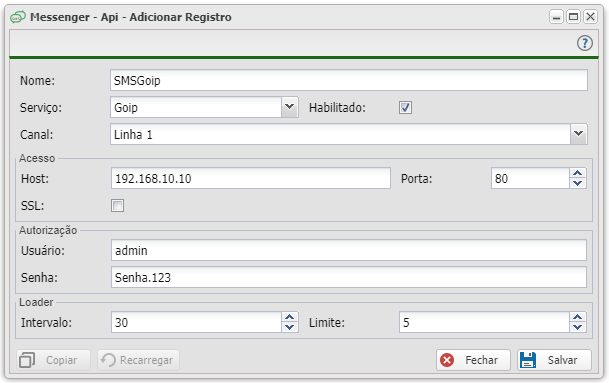
| Goip | ||
|---|---|---|
| Campo | Descrição | Exemplo |
| Nome | Descreva um nome para a sua aplicação que está sendo cadastrada. | SMSGoip |
| Habilitado | Indica se a API está habilitada na listagem. | |
| Canal | Insira o canal que irá utilizar do seu servidor Goip. | Linha 1 |
| Host | Insira o IP do seu servidor Goip. | 192.168.10.10 |
| Porta | Insira a porta de acesso web do seu servidor Goip. | 80 |
| SSL | Marque essa opção se seu servidor utiliza uma camada extra de criptografia. | |
| Usuário | Insira o usuário para podermos conectar com o servidor Goip. | admin |
| Senha | Insira a senha para podermos conectar com o servidor Goip. | Senha.123 |
| Intervalo | Defina o intervalo (em segundos) que será enviado uma quantidade X de mensagens ao seus clientes. Recomendamos a cada 30 segundos enviar 5 mensagens. |
30 |
| Limite | Defina quantas mensagens serão disparadas no intervalo definido acima. | 5 |
Mega Dedicados
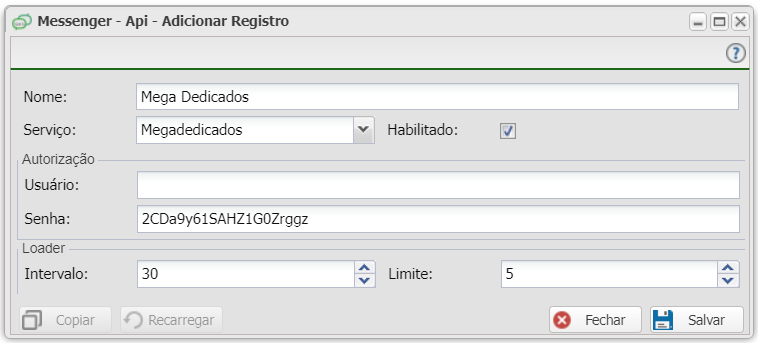
| Mega Dedicados | ||
|---|---|---|
| Campo | Descrição | Exemplo |
| Nome | Descreva um nome para a sua aplicação que está sendo cadastrada. | MegaDedicadosSMS |
| Habilitado | Indica se a API está habilitada na listagem. | |
| Usuário | - | - |
| Senha | Insira o token gerado pelo Mega Dedicados. Para gerar, acesse o site Mega Dedicados Api. Depois de autenticar na plataforma, adicione o dispositivo acessando, no menu lateral, a opção Dispositivos. Em seguida, após verificar o seu dispositivo, copie o token gerado e cole nesse campo. |
2CDa9y61SAHZ1G0Zrggz |
| Intervalo | Defina o intervalo (em segundos) que será enviado uma quantidade X de mensagens ao seus clientes. Recomendamos a cada 30 segundos enviar 5 mensagens. |
30 |
| Limite | Defina quantas mensagens serão disparadas no intervalo definido acima. | 5 |
SmsGateway.me
| SmsGateway.me | ||
|---|---|---|
| Campo | Descrição | Exemplo |
| Nome | Descreva um nome para a sua aplicação que está sendo cadastrada. | SMSGatewayME |
| Habilitado | Indica se a API está habilitada na listagem. | |
| Token | Informe o token que foi gerado pelo aplicativo. | eyj0eXAiOiJKV |
| ID do dispositivo | Informe o ID que foi atribuído para o seu dispositivo. | 11 |
| Intervalo | Defina o intervalo (em segundos) que será enviado uma quantidade X de mensagens ao seus clientes. Recomendamos a cada 30 segundos enviar 5 mensagens. |
30 |
| Limite | Defina quantas mensagens serão disparadas no intervalo definido acima. | 5 |
Khal PlaySMS
| Khal | ||
|---|---|---|
| Campo | Descrição | Exemplo |
| Usuário | Informe o seu usuário que será disponibilizado no seu e-mail após contratar o serviço. | 6799999 |
| Senha | Informe a sua senha que será disponibilizada no seu e-mail após contratar o serviço. | ******* |
Zenvia
| Zenvia - Versão 1 | ||
|---|---|---|
| Campo | Descrição | Exemplo |
| Nome | Descreva um nome para a sua aplicação que está sendo cadastrada. | SMSZenvia1 |
| Habilitado | Indica se a API está habilitada na listagem. | |
| Versão | Neste caso, selecionaremos a versão 1. | Versão 1 |
| Usuário | Insira seu usuário do Zenvia. | |
| Senha | Insira sua senha do Zenvia. | |
| Aggregate ID | Insira seu código de identificação fornecido pelo cadastro Zenvia. | |
| Intervalo | Defina o intervalo (em segundos) que será enviado uma quantidade X de mensagens ao seus clientes. Recomendamos a cada 30 segundos enviar 5 mensagens. |
30 |
| Limite | Defina quantas mensagens serão disparadas no intervalo definido acima. | 5 |
| Zenvia - Versão 2 | ||
|---|---|---|
| Campo | Descrição | Exemplo |
| Nome | Descreva um nome para a sua aplicação que está sendo cadastrada. | SMSZenvia2 |
| Habilitado | Indica se a API está habilitada na listagem. | |
| Versão | Neste caso, selecionaremos a versão 2. | Versão 2 |
| Alias: | Informe a credencial que foi atribuída ao produto que você comprou. Você pode obtê-la, acessando o site: https://app.zenvia.com/home/credentials. Após isso, clique no produto obtido para visualizar a informação. |
educated-tested |
| Token | Informe o token gerado pelo sistema. Você pode obtê-lo, acessando o site: https://app.zenvia.com/home/api. Após isso, crie um novo token clicando no botão Criar Novo. Em seguida, copie o token que foi gerado pelo sistema. |
PaFYlQDVMvAIl5BxUhpAF13-ITl9t-Tu6aNO |
| Intervalo | Defina o intervalo (em segundos) que será enviado uma quantidade X de mensagens ao seus clientes. Recomendamos a cada 30 segundos enviar 5 mensagens. |
30 |
| Limite | Defina quantas mensagens serão disparadas no intervalo definido acima. | 5 |
VirtusHost
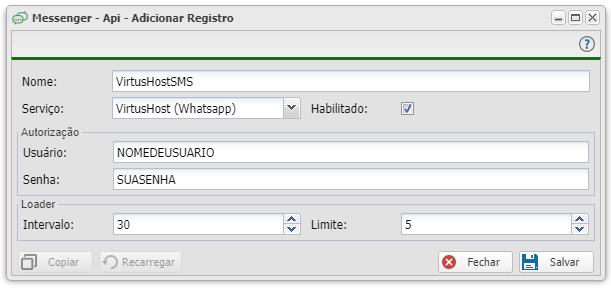
| VirtusHost | ||
|---|---|---|
| Campo | Descrição | Exemplo |
| Nome | Descreva um nome para a sua aplicação que está sendo cadastrada. | VirtusHostSMS |
| Habilitado | Indica se a API está habilitada na listagem. | |
| Usuário | Informe o seu usuário que será disponibilizado no seu e-mail após contratar o serviço. | |
| Senha | Informe a sua senha que será disponibilizada no seu e-mail após contratar o serviço. | |
| Intervalo | Defina o intervalo (em segundos) que será enviado uma quantidade X de mensagens ao seus clientes. Recomendamos a cada 30 segundos enviar 5 mensagens. |
30 |
| Limite | Defina quantas mensagens serão disparadas no intervalo definido acima. | 5 |
Owen Brasil
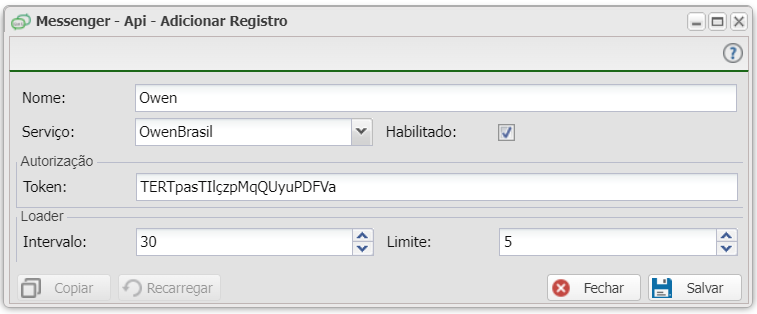
| Owen Brasil | ||
|---|---|---|
| Campo | Descrição | Exemplo |
| Nome | Descreva um nome para a sua aplicação que está sendo cadastrada. | OwenSMS |
| Habilitado | Indica se a API está habilitada na listagem. | |
| Token | Informe o token que foi gerado após contratar o serviço. Para consultá-lo, acesse https://owenbrasil.com/admin/tokens.php e você terá acesso a ele. |
TERTpasTIlçzpMqQUyuPDFVa |
| Intervalo | Defina o intervalo (em segundos) que será enviado uma quantidade X de mensagens ao seus clientes. Recomendamos a cada 30 segundos enviar 5 mensagens. |
30 |
| Limite | Defina quantas mensagens serão disparadas no intervalo definido acima. | 5 |
MyZAP
| MyZAP | ||
|---|---|---|
| Campo | Descrição | Exemplo |
| Host | Insira o IP do seu servidor MyZAP. | |
| Porta | Insira a porta de acesso web do seu servidor MyZAP. | |
| SSL | Marque essa opção se seu servidor utiliza uma camada extra de criptografia. | |
| Sessão | ||
| Sessão Key | ||
| Intervalo | Defina o intervalo (em segundos) que será enviado uma quantidade X de mensagens ao seus clientes. Recomendamos a cada 30 segundos enviar 5 mensagens. |
30 |
| Limite | Defina quantas mensagens serão disparadas no intervalo definido acima. | 5 |
Outros Serviços
Além desses serviços já cadastrados em nosso sistema, mostraremos o passo a passo para utilizar outras plataformas de envio de mensagem.
Api-SMS
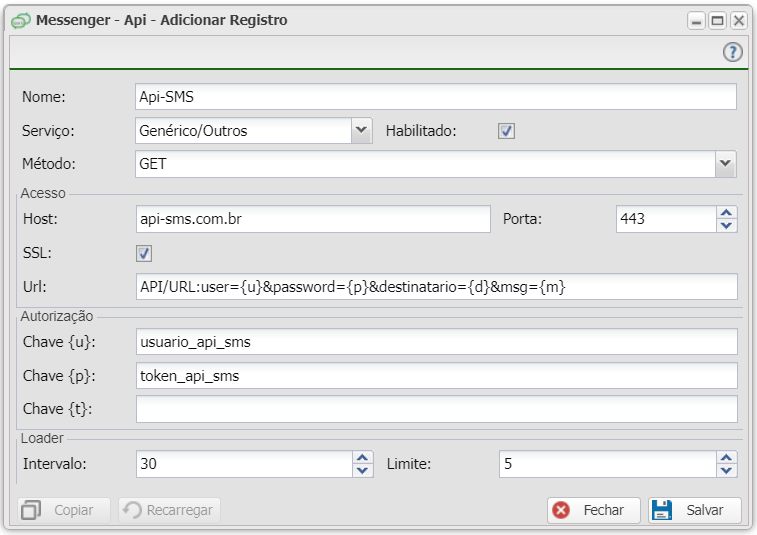
| Novo Genérico/Outros | ||
|---|---|---|
| Campo | Descrição | Exemplo |
| Nome | Descreva um nome para a sua aplicação que está sendo cadastrada. | Api-SMS |
| Serviço | Selecione um dos serviços disponíveis de gateway que irá contratar. | Genérico/Outros |
| Habilitado | Habilita ou desabilita para aparecer nas listas de APIs disponíveis. | |
| Método | Seleciona o método de envio que o Controllr enviará para a API. As opção são: GET e POST. | GET |
| Acesso | ||
| Host | Informe o site aonde será iniciado a comunicação do envio via API com o gateway contratado. | api-sms.com.br |
| Porta | Informe a porta que o Controllr deve comunicar-se com o Host do gateway contratado. Por exemplo: As portas 80 e 443 são as portas padrão para HTTP e HTTPS respectivamente. |
443 |
| SSL | Marque se a comunicação do Controllr com o Host será com criptografia SSL ou não. Os sites que configurarem um certificado SSL/TLS podem utilizar o protocolo HTTPS para estabelecer uma comunicação segura com o servidor. |
|
| Url | Deve ser inserido a URL com os parâmetros corretos para ser enviado o SMS do gateway contratado. Preencha os campos Chave {u} e Chave {p} na categoria Autorização, respectivamente, com o nome de usuário e o senha. Lembre-se que as outras chaves são preenchidas automaticamente pelo nosso sistema. |
API/URL:user={u}&password={p}&destinatario={d}&msg={m} |
| Intervalo | Defina o intervalo (em segundos) que será enviado uma quantidade X de mensagens ao seus clientes. Recomendamos a cada 30 segundos enviar 5 mensagens. |
30 |
| Limite | Defina quantas mensagens serão disparadas no intervalo definido acima. | 5 |
King SMS
| Novo Genérico/Outros | ||
|---|---|---|
| Campo | Descrição | Exemplo |
| Nome | Descreva um nome para a sua aplicação que está sendo cadastrada. | King SMS |
| Serviço | Selecione um dos serviços disponíveis de gateway que irá contratar. | Genérico/Outros |
| Habilitado | Habilita ou desabilita para aparecer nas listas de APIs disponíveis. | |
| Método | Seleciona o método de envio que o Controllr enviará para a API. As opção são: GET e POST. | GET |
| Acesso | ||
| Host | Informe o site aonde será iniciado a comunicação do envio via API com o gateway contratado. | painel.kingsms.com.br |
| Porta | Informe a porta que o Controllr deve comunicar-se com o Host do gateway contratado. Por exemplo: As portas 80 e 443 são as portas padrão para HTTP e HTTPS respectivamente. |
80 |
| SSL | Marque se a comunicação do Controllr com o Host será com criptografia SSL ou não. Os sites que configurarem um certificado SSL/TLS podem utilizar o protocolo HTTPS para estabelecer uma comunicação segura com o servidor. |
|
| Url | Deve ser inserido a URL com os parâmetros corretos para ser enviado o SMS do gateway contratado. Preencha os campos Chave {u} e Chave {t} na categoria Autorização, respectivamente, com o nome de usuário e o token gerado pelo sistema. Lembre-se que as outras chaves são preenchidas automaticamente pelo nosso sistema. |
/kingsms/api.php?acao=sendsms&login={u}&token={t}&numero={d}&msg={m} |
| Intervalo | Defina o intervalo (em segundos) que será enviado uma quantidade X de mensagens ao seus clientes. Recomendamos a cada 30 segundos enviar 5 mensagens. |
30 |
| Limite | Defina quantas mensagens serão disparadas no intervalo definido acima. | 5 |
Allcance SMS
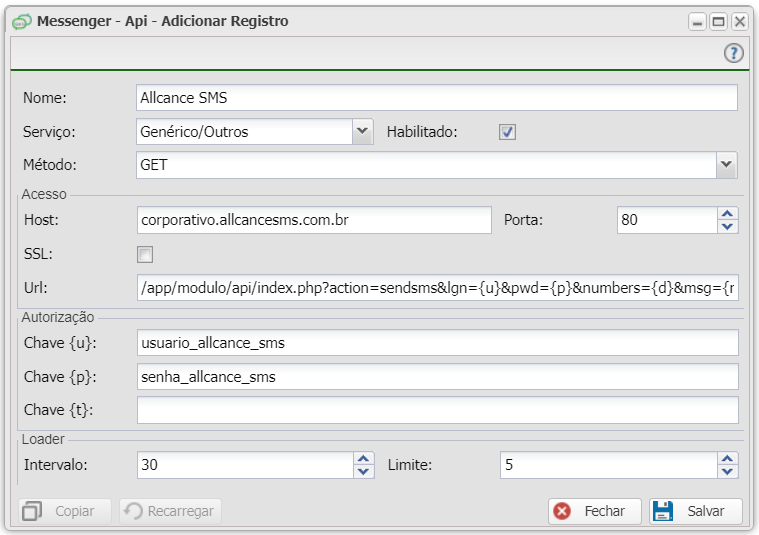
| Novo Genérico/Outros | ||
|---|---|---|
| Campo | Descrição | Exemplo |
| Nome | Descreva um nome para a sua aplicação que está sendo cadastrada. | Allcance SMS |
| Serviço | Selecione um dos serviços disponíveis de gateway que irá contratar. | Genérico/Outros |
| Habilitado | Habilita ou desabilita para aparecer nas listas de APIs disponíveis. | |
| Método | Seleciona o método de envio que o Controllr enviará para a API. As opção são: GET e POST. | GET |
| Acesso | ||
| Host | Informe o site aonde será iniciado a comunicação do envio via API com o gateway contratado. | corporativo.allcancesms.com.br |
| Porta | Informe a porta que o Controllr deve comunicar-se com o Host do gateway contratado. Por exemplo: As portas 80 e 443 são as portas padrão para HTTP e HTTPS respectivamente. |
80 |
| SSL | Marque se a comunicação do Controllr com o Host será com criptografia SSL ou não. Os sites que configurarem um certificado SSL/TLS podem utilizar o protocolo HTTPS para estabelecer uma comunicação segura com o servidor. |
|
| Url | Deve ser inserido a URL com os parâmetros corretos para ser enviado o SMS do gateway contratado. Preencha os campos Chave {u} e Chave {t} na categoria Autorização, respectivamente, com o nome de usuário e o token gerado pelo sistema. Lembre-se que as outras chaves são preenchidas automaticamente pelo nosso sistema. |
/app/modulo/api/index.php?action=sendsms&lgn={u}&pwd={p}&numbers={d}&msg={m} |
| Intervalo | Defina o intervalo (em segundos) que será enviado uma quantidade X de mensagens ao seus clientes. Recomendamos a cada 30 segundos enviar 5 mensagens. |
30 |
| Limite | Defina quantas mensagens serão disparadas no intervalo definido acima. | 5 |
HotMobile
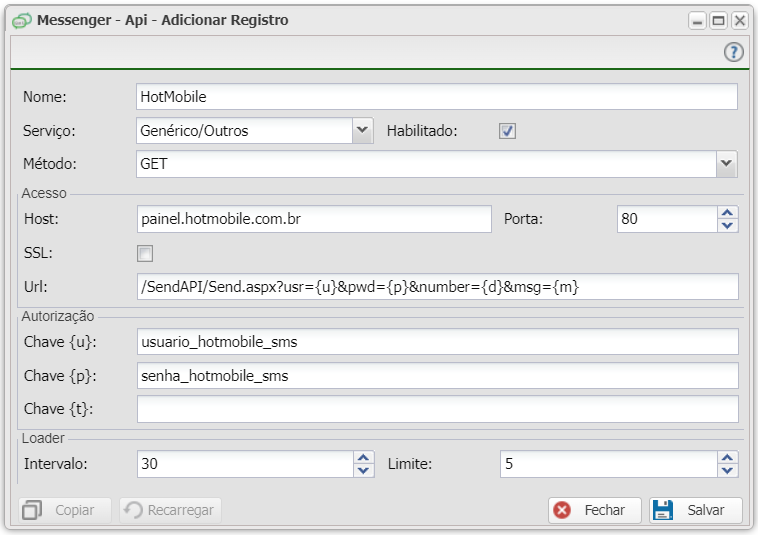
| Novo Genérico/Outros | ||
|---|---|---|
| Campo | Descrição | Exemplo |
| Nome | Descreva um nome para a sua aplicação que está sendo cadastrada. | HotMobile |
| Serviço | Selecione um dos serviços disponíveis de gateway que irá contratar. | Genérico/Outros |
| Habilitado | Habilita ou desabilita para aparecer nas listas de APIs disponíveis. | |
| Método | Seleciona o método de envio que o Controllr enviará para a API. As opção são: GET e POST. | GET |
| Acesso | ||
| Host | Informe o site aonde será iniciado a comunicação do envio via API com o gateway contratado. | painel.hotmobile.com.br |
| Porta | Informe a porta que o Controllr deve comunicar-se com o Host do gateway contratado. Por exemplo: As portas 80 e 443 são as portas padrão para HTTP e HTTPS respectivamente. |
80 |
| SSL | Marque se a comunicação do Controllr com o Host será com criptografia SSL ou não. Os sites que configurarem um certificado SSL/TLS podem utilizar o protocolo HTTPS para estabelecer uma comunicação segura com o servidor. |
|
| Url | Deve ser inserido a URL com os parâmetros corretos para ser enviado o SMS do gateway contratado. Preencha os campos Chave {u} e Chave {t} na categoria Autorização, respectivamente, com o nome de usuário e o token gerado pelo sistema. Lembre-se que as outras chaves são preenchidas automaticamente pelo nosso sistema. |
/SendAPI/Send.aspx?usr={u}&pwd={p}&number={d}&msg={m} |
| Intervalo | Defina o intervalo (em segundos) que será enviado uma quantidade X de mensagens ao seus clientes. Recomendamos a cada 30 segundos enviar 5 mensagens. |
30 |
| Limite | Defina quantas mensagens serão disparadas no intervalo definido acima. | 5 |
Listagem e Status
Nesse material, você poderá realizar filtros para listar e consultar aplicações SMS específicas de seu sistema. Para isso, você precisará ir na listagem do aplicativo e realizar sua filtragem como desejado.
| Filtros | |
|---|---|
| Menu | Descrição |
| Habilitado | O filtro lista as aplicações que estão habilitadas ou desabilitadas, de acordo com a opção marcada: |
| Colunas Ocultas | Você pode complementar o seu relatório/filtro habilitando colunas ocultas dessa janela. Para aparecer a opção de colunas ocultas, você deve passar o mouse em cima de qualquer coluna. Dessa forma, aparecerá uma seta para baixo. Clique nela e vá na opção  |
| Após aplicar os filtros, poderá realizar a exportação desse relatório no formato: | |
| Nesse campo, você pode realizar buscar específicas seja por ID, Nome, entre outros. Primeiramente, marque a opção que se refere a busca, depois no campo seguinte, escreva o que buscar conforme a opção selecionada. Por fim, clique no ícone da lupa ( | |